¿Le preocupa que aparezca la advertencia "Este sitio no es seguro" en su sitio de WordPress?
Este tipo de advertencia hará que los visitantes piensen que su sitio web es spam o fraudulento y se marcharán rápidamente. Afortunadamente, puede corregir esta advertencia fácilmente con unos simples pasos.
En esta guía paso a paso, le mostraremos qué está causando la advertencia y cómo corregir el mensaje "Este sitio no es seguro" en su sitio.
¿Por qué ves que el sitio de WordPress no es un aviso seguro?
Su sitio web transfiere datos entre navegadores y servidores cada vez que un visitante llega a su sitio. Si está vendiendo un producto, estará tratando con información confidencial como detalles de pago, números de contacto y direcciones de envío.
No hace mucho tiempo, los sitios web usaban HTTP (Protocolo de transferencia de hipertexto) para enviar y recibir datos. Pero esto no era seguro ya que los datos se enviaban en texto sin formato. Esto significa que si alguien intercepta esos datos, puede leerlos y hacer un mal uso de ellos.
Los motores de búsqueda como Google comenzaron a mostrar advertencias como "Este sitio no es seguro" en los sitios web que usan HTTP.
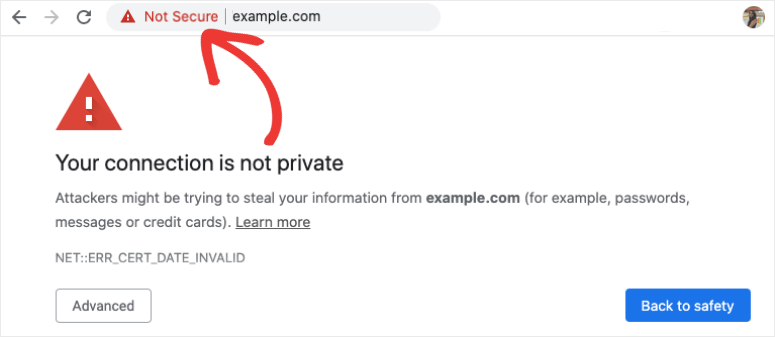
Para solucionarlo, debe usar HTTPS (Protocolo seguro de transferencia de hipertexto). Esto asegura que sus datos estén encriptados usando un certificado SSL (Secure Socket Layer). Ahora, si los piratas informáticos logran robar los datos mientras están en tránsito, no pueden hacer nada con ellos porque parecerá un galimatías.
Ahora le mostraremos cómo obtener un certificado SSL y transferir su sitio web a HTTPS para deshacerse de la advertencia "Este sitio no es seguro". Al final de este tutorial, su sitio web se ejecutará correctamente en HTTPS y verá un candado en su barra de direcciones:
Y no se preocupe, no hay codificación involucrada. Todo se puede hacer con la ayuda de su servidor web o usando un complemento.
Si ya tiene un certificado SSL instalado y puede ver el candado en la barra de direcciones, avance a la sección donde resolvemos problemas de contenido mixto .
Ahora empecemos.
¿Cómo solucionar la advertencia "Este sitio no es seguro"?
Antes de comenzar, es aconsejable hacer una copia de seguridad de su sitio web. Cada vez que realice cambios importantes en su sitio, realice una copia de seguridad rápida con un complemento como UpdraftPlus o su proveedor de alojamiento web. Esto servirá como una red de seguridad, por lo que, en caso de que cometa un error, siempre puede restaurar su copia de seguridad.
Paso 1: instale un certificado SSL en su sitio web de WordPress
No hace mucho tiempo, la instalación de un certificado SSL requería bastante habilidad técnica, pero todo eso ha cambiado ahora. La mayoría de los servidores web ofrecen un certificado SSL gratuito o puede comprar uno a un precio razonable. Y si no, puede cargar su propio certificado o usar un complemento para habilitar uno.
Le mostraremos cómo obtener un certificado SSL utilizando los tres métodos.
1. Instale un certificado SSL desde su servidor web
Casi todos los servidores web ofrecen certificados SSL. Si se trata de un certificado gratuito, simplemente deberá activarlo. De lo contrario, primero deberá comprar uno de ellos y luego activarlo. De cualquier manera, es un proceso realmente simple.
Para darle algunos ejemplos, SiteGround ofrece certificados gratuitos para siempre en todos sus sitios, sin embargo, GoDaddy cobra por mes. Con Bluehost , obtendrá un certificado SSL gratuito durante el primer año, después del cual se le cobrará.
Le mostraremos cómo habilitar SSL en Bluehost, aunque los pasos serán similares para otros servidores web o encontrará guías en su sitio web que puede seguir.
En su panel de control de Bluehost, vaya a la sección Mis sitios » Seguridad .
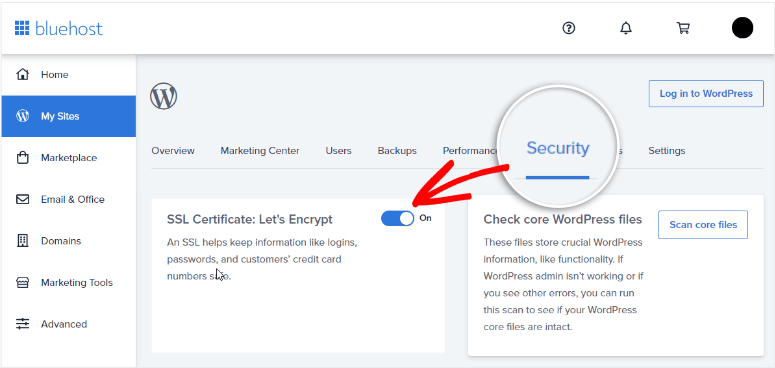
Luego, simplemente encienda el interruptor de palanca para habilitar SSL en su sitio. Eso es todo. Si tiene algún problema con la instalación, puede comunicarse con el servicio de atención al cliente de su proveedor de alojamiento web y lo ayudarán con eso.
2. Instale un certificado SSL de un proveedor externo
Si su servidor web no ofrece SSL o desea utilizar opciones de terceros, puede obtener un certificado SSL de fuentes como:
- Lets Encrypt : certificados gratuitos y económicos
- SSL.com : amplia protección desde $ 36.75 por año
- DigiCert – Certificados de alta seguridad a una amplia gama de precios
Una vez que compre o descargue su propio certificado, deberá cargarlo en su sitio mediante cPanel.
Le mostraremos cómo hacer esto con Bluehost, pero los pasos siguen siendo los mismos para la mayoría de los hosts.
Dentro de su cuenta de alojamiento, abra cPanel y navegue a la sección SSL/TLS .
Haga clic en Generar, ver, cargar o eliminar certificados SSL . Esto lo llevará a una nueva página donde puede cargar el certificado.
Verá una opción para elegir el archivo de su computadora. Seleccione el certificado SSL que ha descargado de su proveedor.
Ahora regrese a la página SSL/TLS y abra Administrar sitios SSL .
Aquí, haga clic en Examinar certificados y verá todos los certificados instalados aquí.
Seleccione el que acaba de cargar y presione el botón 'Usar certificado'. Esto autocompletará los campos dados con la información del certificado. En la parte inferior de esta página, haga clic en el botón Instalar certificado y listo.
Verá un mensaje de que su certificado se ha instalado correctamente.
3. Instale un certificado SSL con un complemento
Otra opción simple para instalar SSL es usar el complemento Really Simple SSL . Es de uso gratuito, pero si desea una instalación automática y certificados de alta gama, entonces. Puedes suscribirte a la versión pro.
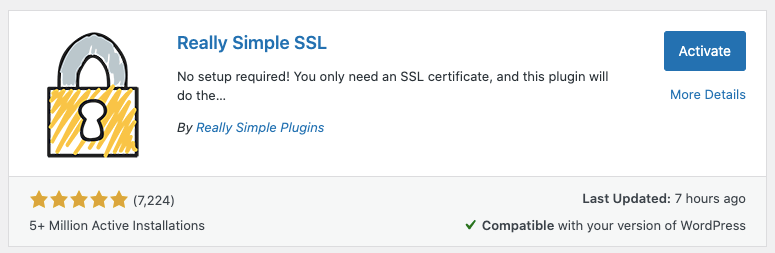
Lo primero que deberá hacer es instalar y activar el complemento en su sitio.
Una vez hecho esto, visite la página Really Simple SSL y verá una opción para Activar SSL.
Una vez activado, el complemento le dará una lista de tareas que debe realizar para asegurarse de que el certificado funcione correctamente.
Puede seguir estas instrucciones en pantalla para corregir errores y migrar su sitio de HTTP a HTTPs.
Paso 2: Solucionar problemas de contenido mixto
Cuando migra de HTTP a HTTP, hay posibilidades de que algunas páginas, especialmente las antiguas, permanezcan en las URL de HTTP.
Puede solucionar estos problemas utilizando el complemento Really Simple SSL o el complemento SSL Insecure Content Fixer .
Estos complementos lo guiarán a través de los pasos necesarios para resolver cualquier problema. Luego, la advertencia 'Este sitio no es seguro' se eliminará de su sitio. Verás el candado y 'https://' en tu barra de direcciones.
Paso 3: Reparación de Google WebMasters
Cuando instale un certificado SSL, deberá informar a Google que ha realizado el cambio. Si omite este paso, Google continuará recopilando datos de la versión HTTP de su sitio y mostrará la advertencia "no seguro".
Para actualizar Google, necesitará una cuenta de Google Search Console y una cuenta de Google Analytics. Si no los tiene, querrá registrarse para obtener una cuenta ahora y agregarles su propiedad.
Luego, dentro del tablero, navegue hasta Sitemaps y vuelva a enviar su mapa del sitio con la versión actualizada de HTTP.
Si ha agregado algún archivo de enlace de desautorización en Search Console, abra la herramienta de desautorización de Google y haga clic en su versión HTTP. Deberá descargar el archivo y cargarlo en el nuevo perfil.
Luego, elimine el perfil anterior de forma permanente para evitar conflictos.
Ahora diríjase a su cuenta de Google Analytics , vaya a Admin » Configuración de la propiedad » Nombre de la propiedad . Aquí, use el menú desplegable para seleccionar 'https://' aquí.
Deberá repetir este paso en la pestaña Ver configuración . Vaya a la sección URL del sitio web y seleccione 'https://' .
Con eso, ha movido con éxito su sitio web de HTTP a HTTPS. Esto resolverá la advertencia 'Este sitio no es seguro'. Debería ver un candado junto a la URL de su sitio en la barra de direcciones.
Esperamos que este tutorial le haya ayudado a hacer que su sitio web sea seguro.


0 Comentarios